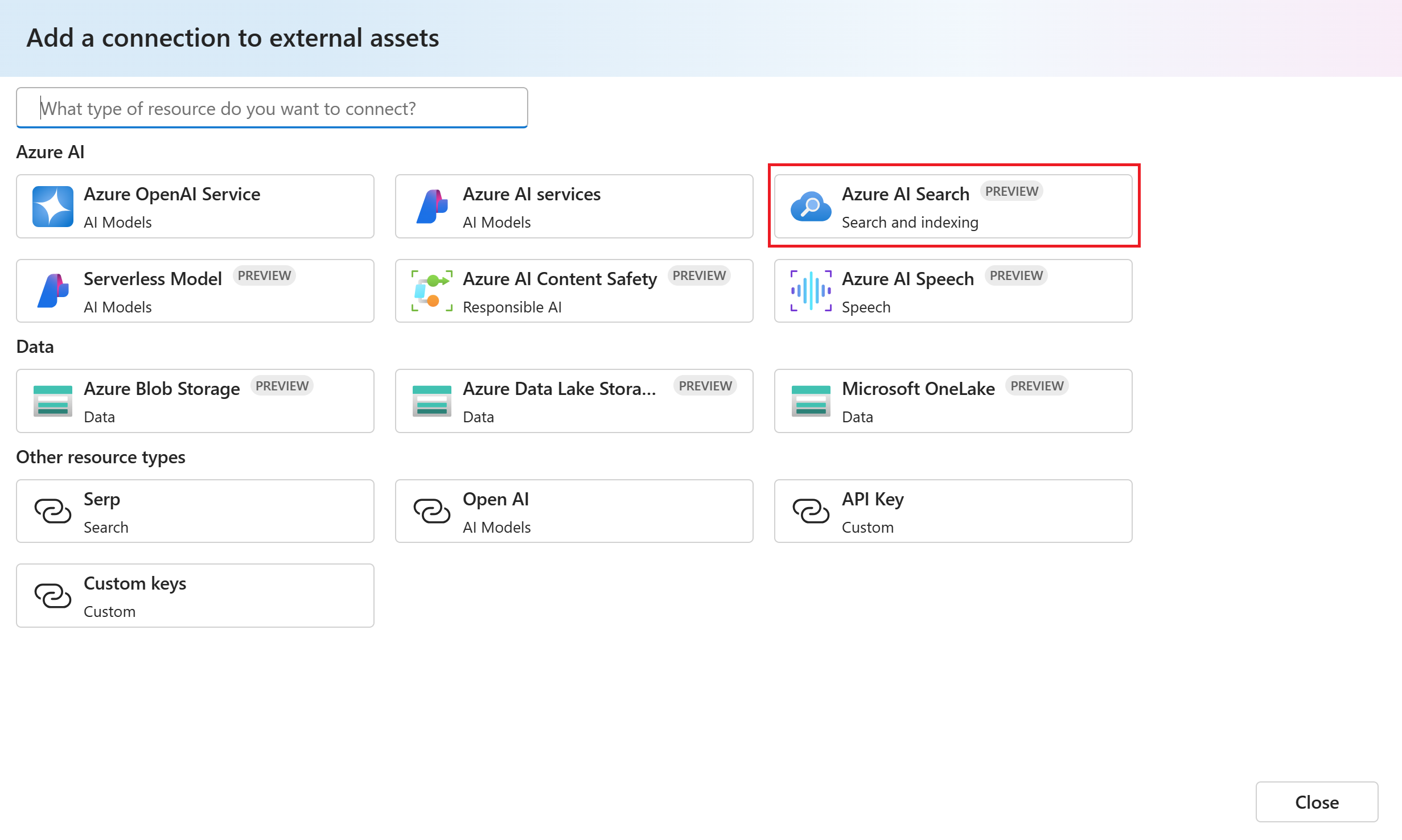Új kapcsolat hozzáadása az Azure AI Studióban
Fontos
A cikkben megjelölt (előzetes verziójú) elemek jelenleg nyilvános előzetes verzióban érhetők el. Ez az előzetes verzió szolgáltatásszint-szerződés nélkül érhető el, és éles számítási feladatokhoz nem javasoljuk. Előfordulhat, hogy néhány funkció nem támogatott, vagy korlátozott képességekkel rendelkezik. További információ: Kiegészítő használati feltételek a Microsoft Azure előzetes verziójú termékeihez.
Ebből a cikkből megtudhatja, hogyan vehet fel új kapcsolatot az Azure AI Studióban.
A kapcsolatok a Microsoft és más erőforrások Azure AI Studio-projekteken belüli hitelesítésének és felhasználásának módjai. A kapcsolatok például a gyorsforgalomhoz, a betanítási adatokhoz és az üzembe helyezésekhez használhatók. A kapcsolatok kizárólag egy projekthez hozhatók létre , vagy megoszthatók az ugyanabban az Azure AI Studio-központban található összes projekttel.
Kapcsolattípusok
Íme egy táblázat az Azure AI Studióban elérhető kapcsolattípusokról. Az Előnézet oszlop a jelenleg előzetes verzióban lévő kapcsolattípusokat jelzi.
| Szolgáltatáskapcsolat típusa | Előnézet | Leírás |
|---|---|---|
| Azure AI Keresés | ✓ | Az Azure AI Search egy Azure-erőforrás, amely támogatja a keresési indexekben tárolt vektoros és szöveges adatokon keresztüli információkeresést. |
| Azure Blob Storage | ✓ | Az Azure Blob Storage egy felhőalapú tárolási megoldás strukturálatlan adatok, például dokumentumok, képek, videók és alkalmazástelepítők tárolására. |
| Azure Data Lake Storage Gen 2 | ✓ | Az Azure Data Lake Storage Gen2 az Azure Blob Storage-ra épülő big data-elemzési képességek készlete. |
| Azure Content Safety | ✓ | Az Azure AI Content Safety egy olyan szolgáltatás, amely a szövegben, képekben és videókban esetleg nem biztonságos tartalmakat észlel. |
| Azure OpenAI | Az Azure OpenAI egy szolgáltatás, amely hozzáférést biztosít az OpenAI modelljeihez, beleértve a GPT-4o, GPT-4o mini, GPT-4, GPT-4 Turbo with Vision, GPT-3.5-Turbo, DALLE-3 és Embeddings modellsorozatokat az Azure biztonsági és vállalati képességeivel. | |
| Kiszolgáló nélküli modell | ✓ | A kiszolgáló nélküli modellkapcsolatok lehetővé teszik a kiszolgáló nélküli API üzembe helyezését. |
| Microsoft OneLake | ✓ | A Microsoft OneLake nyílt hozzáférést biztosít az összes Fabric-elemhez az Azure Data Lake Storage (ADLS) Gen2 API-kkal és SDK-kkal. Az Azure AI Studióban egy OneLake URI használatával állíthat be kapcsolatot a OneLake-adatokhoz. Az Azure AI Studio által igényelt információkat a Fabric portál URL-címében találja meg a OneLake Artifact URL-címének (munkaterület és elemGUID-k) létrehozásához. Az URI szintaxisával kapcsolatos információkért lásd : Csatlakozás a Microsoft OneLake-hez. |
| API-azonosító | Az API-kulcskapcsolatok egyedileg kezelik a megadott célhoz való hitelesítést. Ezt a kapcsolatot használhatja például a SerpApi eszközzel a parancssori folyamatban. | |
| Egyéni | Az egyéni kapcsolatok lehetővé teszik a kulcsok biztonságos tárolását és elérését a kapcsolódó tulajdonságok, például a célok és a verziók tárolása során. Az egyéni kapcsolatok akkor hasznosak, ha sok olyan célponttal rendelkezik, amelyekhez nem lenne szüksége hitelesítő adatokra a hozzáféréshez. A LangChain-forgatókönyvek jó példa arra, hogy egyéni szolgáltatáskapcsolatokat használjon. Az egyéni kapcsolatok nem kezelik a hitelesítést, ezért önállóan kell kezelnie a hitelesítést. |
Új kapcsolat létrehozása
Az alábbi lépéseket követve hozzon létre egy új kapcsolatot, amely csak az aktuális projekthez érhető el.
Nyissa meg a projektet az Azure AI Studióban. Ha nincs projektje, hozzon létre egy új projektet.
Válassza a Beállítások elemet az összecsukható bal oldali menüből.
Válassza a +Új kapcsolat lehetőséget a Csatlakoztatott erőforrások szakaszból.
Válassza ki azt a szolgáltatást, amelyhez csatlakozni szeretne az elérhető külső erőforrások listájából. Válassza például az Azure AI Search lehetőséget.
Keresse meg és válassza ki az Azure AI-Search szolgáltatás az elérhető szolgáltatások listájából, majd válassza ki az erőforráshoz használni kívánt hitelesítés típusát. Válassza a Kapcsolat hozzáadása lehetőséget.
Tipp.
A különböző kapcsolattípusok különböző hitelesítési módszereket támogatnak. A Microsoft Entra ID használatához adott Azure-szerepköralapú hozzáférési engedélyekre lehet szükség a fejlesztők számára. További információ: Szerepköralapú hozzáférés-vezérlés.
A Microsoft Entra ID támogatása az Azure AI Search-kapcsolattal jelenleg előzetes verzióban érhető el.
A szolgáltatás csatlakoztatása után válassza a Bezárás lehetőséget a Beállítások lapra való visszatéréshez.
Válassza a Csatlakoztatott erőforrások>elemet Az összes megtekintése az új kapcsolat megtekintéséhez. Előfordulhat, hogy frissítenie kell a lapot az új kapcsolat megtekintéséhez.
Hálózati elkülönítés
Ha a központ hálózati elkülönítésre van konfigurálva, előfordulhat, hogy létre kell hoznia egy kimenő privát végpontszabályt az Azure Blob Storage-hoz, az Azure Data Lake Storage Gen2-hez vagy a Microsoft OneLake-hez való csatlakozáshoz. Privát végpontszabályra van szükség, ha az alábbiak egyike vagy mindkettő igaz:
- A központ felügyelt hálózata úgy van konfigurálva, hogy csak a jóváhagyott kimenő forgalmat engedélyezze. Ebben a konfigurációban explicit módon létre kell hoznia a kimenő szabályokat a többi Azure-erőforrás felé irányuló forgalom engedélyezéséhez.
- Az adatforrás úgy van konfigurálva, hogy letiltsa a nyilvános hozzáférést. Ebben a konfigurációban az adatforrás csak biztonságos módszerekkel érhető el, például egy privát végponton keresztül.
Ha kimenő privát végpontszabályt szeretne létrehozni az adatforráshoz, kövesse az alábbi lépéseket:
Jelentkezzen be az Azure Portalra, és válassza ki az Azure AI Studio hubot.
Válassza a Hálózatkezelés, majd a Munkaterület által felügyelt kimenő hozzáférés lehetőséget.
Kimenő szabály hozzáadásához válassza a Felhasználó által definiált kimenő szabályok hozzáadása lehetőséget. A munkaterület kimenő szabályainak oldalsávjáról adja meg a következő információkat:
- Szabály neve: A szabály neve. A névnek egyedinek kell lennie az AI Studio Hubhoz.
- Céltípus: Privát végpont.
- Előfizetés: A csatlakozni kívánt Azure-erőforrást tartalmazó előfizetés.
- Erőforrás típusa:
Microsoft.Storage/storageAccounts. Ezt az erőforrás-szolgáltatót az Azure Storage, az Azure Data Lake Storage Gen2 és a Microsoft OneLake használja. - Erőforrás neve: Az Azure-erőforrás (tárfiók) neve.
- Alerőforrás: Az Azure-erőforrás alerőforrása. Válassza ki
blobaz Azure Blob Storage esetében. Válassza azdfsAzure Data Lake Storage Gen2 és a Microsoft OneLake lehetőséget.
A szabály létrehozásához válassza a Mentés lehetőséget.
Válassza a Lap tetején található Mentés lehetőséget a felügyelt hálózati konfiguráció módosításainak mentéséhez.